Если Вы активно пользуетесь социальными сетями, то знаете, что добавить туда видео или музыку достаточно легко. Сложности возникают в том случае, когда нужно что-то скачать.
В популярных социальных сетях (Одноклассники, Вконтакте) нет функции скачивания. Поэтому приходится данную проблему решать при помощи специальных программ.
Вообще способов «вытягивания» данных из социальных сетей достаточно много. Но нас с Вами интересуют самые простые и надежные.
Такой способ всего один – это скачивание при помощи расширения для браузера SaveFrom.
Суть заключается в том, что Вы загружаете в браузер небольшую «примочку», которая будет к каждому ролику или музыкальной композиции добавлять кнопку скачивания. Нажав на нее, начнется загрузка, после которой на Вашем компьютере будет нужный файл.
Браузер – это программа для интернета, в которой Вы открываете сайты (Google Chrome, Opera, Mozilla Firefox, Internet Explorer, Яндекс.Браузер или какая-нибудь другая).
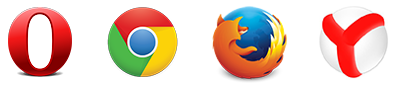
Устанавливается такая «примочка» всего один раз, после чего можно скачивать из Одноклассников, Вконтакте и YouTube в любом количестве.
Единственный минус – работает не во всех браузерах. Только в самых популярных: Google Chrome, Opera, Mozilla Firefox, Яндекс.Браузер, Safari. То есть если Вы пользуетесь программой Internet Explorer, например, то данное расширение установить не сможете.
Установка расширения SaveFrom
Заходим на официальный сайт расширения по адресу savefrom.net, открываем раздел «Установить» (вверху) и нажимаем на кнопку «Установить».

Начнется скачивание файла. Обычно он загружается очень быстро.

Этот файл нужно открыть. Как правило, он находится либо в папке «Загрузки» (Downloads), либо в папке «Документы» (Мои документы).

Начнется установка расширения. Чтобы установить его правильно и без рекламы, нужно выполнить все точно так же, как это сделано на картинках чуть ниже.
-
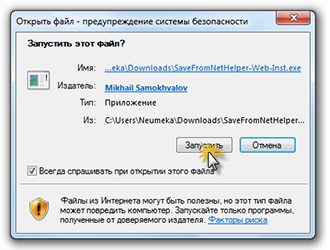
Шаг 1
-
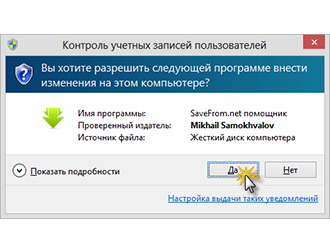
Шаг 2
-
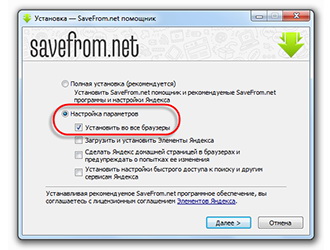
Шаг 3
-
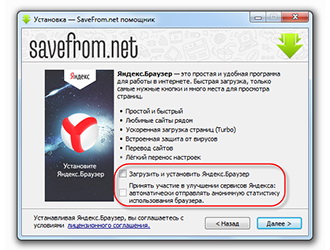
Шаг 4
-
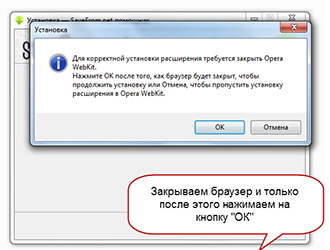
Шаг 5
-
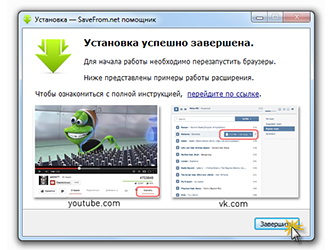
Шаг 6
Сразу после установки расширения им уже можно пользоваться. Заходите в социальную сеть и качайте видео и музыку в любом количестве!
Как скачать из Одноклассников
Так как теперь в браузере установлено расширение SaveFrom, то под каждым роликом в Одноклассниках будет надпись «Скачать». Если ее нет, то нужно просто навести на ролик курсор, и она появится.

Нажав на эту надпись, открывается выбор формата и качества.
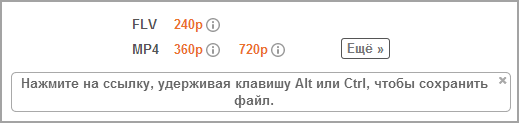
Под ссылкой «Еще» прячутся другие и варианты, но эти самые популярные. Кстати, рядом с каждым из них есть маленькая иконка с буквой i. Нажав на нее, покажется размер файла. То есть можно прикинуть, как долго он будет загружаться.
Рекомендуется выбирать формат MP4 и качество 720р или hd. Это оптимальные параметры для просмотра видео на компьютере.
Кстати, такие файлы могут быть довольно большого компьютерного размера, поэтому лучше предварительно проверить, нажав на иконку

Если 720р (hd) нет, то выбирайте самое большое значение из возможных (самое «правое» в строке). Так как чем выше этот параметр, тем лучше будет картинка.
Для скачивания нужно нажать на клавишу Alt или Ctrl на клавиатуре и, не отпуская ее, щелкнуть левой кнопкой мышки по выбранному значению.
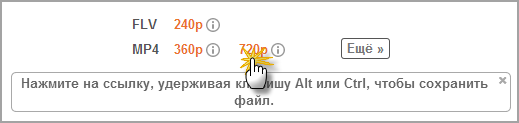
Как правило, файл загружается в папку «Загрузки» (Downloads), либо в папку «Документы» (Мои документы). То есть там его и нужно искать.
С музыкой дело обстоит еще проще. Наводим курсор на нужную композицию и справа видим плашку с указанием размера и битрейта (чем он больше, тем лучше звук). Щелкнув по ней, начнется сохранение.

Музыка так же, как и видео, скачивается или в папку «Загрузки» (Downloads) или в «Документы» (Мои документы).
Как скачать из Вконтакте
Расширение SaveFrom добавляет к каждому ролику в ВК специальную надпись-ссылку «Скачать». Кликнув по ней, можно выбрать качество и сохранить файл.
Для того чтобы ссылка «Скачать» появилась, нужно запустить показ ролика в режиме просмотра. То есть таким образом, чтобы видео расширилось и перекрыло страницу.
При поиске по видеозаписям, нажав на нужный ролик, он и так открывается в режиме просмотра.
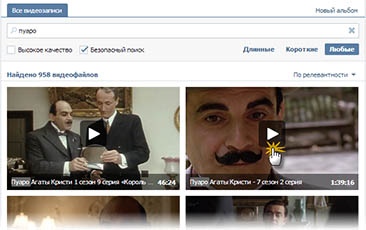
А вот если запись находится на какой-то странице (например, на странице друга), то для его открытия в этом режиме нужно кликнуть не по самому ролику, а по ссылке с его названием. Она находится прямо под ним:

Если ролик можно сохранить на компьютер, то в режиме просмотра, под видео, будет ссылка «Скачать».

Также эта ссылка появляется в правом верхнем углу видео при наведении на него.
Нажав на нее, откроется выбор формата и качества.

Под кнопкой «Еще» есть и другие варианты, но эти самые популярные. Рядом с каждым из них есть небольшая картинка с буквой i. При нажатии на эту иконку, появится размер файла.
Рекомендуется выбирать формат MP4 и качество 720р. Это оптимальные параметры для просмотра. Если 720 нет, выбирайте самое большое значение из доступных.
Файлы такого типа могут быть достаточно большого размера, поэтому имеет смысл предварительно проверить его, нажав на иконку

Для скачивания файла нажмите на клавишу клавиатуры Alt или Ctrl и, не отпуская ее, щелкните левой кнопкой мышки по выбранному качеству.
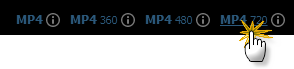
Обычно файлы сохраняется в папку «Загрузки» (Downloads) или в папку «Документы» (Мои документы).
Как скачать музыку. При наведении курсора на любую музыкальную композицию с правой стороны появляется стрелка.

Если навести на эту стрелку курсор, то появится информация о размере и битрейте композиции. Чем больше битрейт, тем лучше качество.

Для сохранения композиции на ПК просто щелкните по стрелке левой кнопкой мышки. После закачки ищите их в папке «Загрузки» (Downloads) или «Документы».
Как скачать из YouTube
YouTube.com – это сайт, при помощи которого люди обмениваются видео. На нем можно найти самые разные ролики, клипы, передачи.
Приложение SaveFrom добавляет к каждому ролику на этом сайте иконку «Скачать».
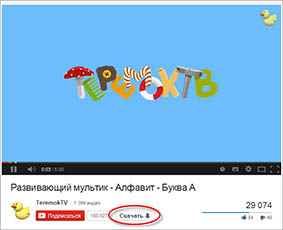
Все точно так же, как при сохранении из Одноклассников или Вконтакте. Нажимаем на «Скачать», удерживаем клавишу Alt или Ctrl на клавиатуре и щелкаем по нужному значению формата/качества.

Кстати, ролики YouTube часто размещают на сторонних сайтах. У них в правом нижнем углу есть вот такая иконка –

Если она имеется, это означает, что ролик можно сохранить на ПК. При наведении на него курсора в правом верхнем углу появится иконка с соответствующим названием:

Принцип такой же: зажимаете клавишу Alt или Ctrl и щелкаете по подходящему значению качества.
Недостатки
Из недостатков этого способа загрузки стоит отметить, что некоторые видео таким образом сохранить не получится. К счастью, они встречаются крайне редко и, как правило, им можно найти замену. То есть можно найти аналогичные ролики, которые сохранить получится.
С музыкой таких проблем замечено не было.


